
- •Сведения об авторских правах
- •Сведения о безопасности
- •Обозначения, используемые в данном руководстве
- •Значки, используемые в данном руководстве
- •Обозначения режимов съемки
- •Содержание
- •Основные правила съемки
- •Поза при съемке
- •Положение камеры
- •Съемка стоя
- •Съемка с колен
- •Диафрагма
- •Значение диафрагмы и глубина резкости
- •Выдержка
- •Светочувствительность ISO
- •Влияние светочувствительности ISO, а также значений выдержки и диафрагмы на экспозицию
- •Взаимосвязь между фокусным расстоянием, углом изображения и перспективой
- •Глубина резкости
- •Управление степенью "размытости" изображения
- •Предпросмотр глубины резкости
- •Композиция
- •Правило третей
- •Фотографии с двумя объектами
- •Вспышка
- •Ведущее число вспышки
- •Съемка в отраженном свете
- •Глава 1
- •Моя камера
- •Начало работы
- •Комплект поставки
- •Расположение элементов камеры
- •Использование кнопки SMART LINK
- •Значки на дисплее
- •В режиме съемки
- •Фотосъемка
- •Видеозапись
- •Об уровнемере
- •В режиме просмотра
- •Просмотр снимков
- •Просмотр видеозаписей
- •Объективы
- •Внешний вид объектива
- •Блокировка или разблокировка объектива
- •Метки объектива
- •Аксессуары
- •Внешний вид вспышки
- •Установка вспышки
- •Внешний вид модуля GPS (приобретается дополнительно)
- •Установка модуля GPS
- •Режимы съемки
- •Режим Smart Auto
- •Программный режим
- •Программный сдвиг
- •Режим приоритета диафрагмы
- •Режим приоритета выдержки
- •Ручной режим
- •Гран. режим
- •Использование режима "Выдержка от руки" (Bulb)
- •Использование i-Function в режимах PASM
- •Волшебный режим
- •Сюжетный режим
- •Режим видео
- •Доступные функции в режиме съемки
- •Глава 2
- •Функции съемки
- •Формат
- •Параметры размера снимка
- •Параметры размера видео
- •Качество
- •Параметры качества снимков
- •Параметры качества видео
- •Светочувствительность ISO
- •Баланс белого (источник света)
- •Параметры баланса белого
- •Настройка предустановленных параметров
- •Мастер снимков (фотостили)
- •Режим автофокуса
- •Покадровый АФ
- •Непрерывный АФ
- •Ручная фокусировка
- •Область АФ
- •АФ по выбору
- •Матричная
- •АФ по лицу
- •АФ автопортрета
- •Помощь РФ
- •Оптическая стабилизация изображения (OIS)
- •Параметры OIS
- •Тип съемки
- •Покадровая
- •Непрерывная
- •Серийная
- •Автоспуск
- •Эксповилка автоэкспозиции
- •Эксповилка баланса белого
- •Брекетинг мастера снимков (Брекетинг МС)
- •Настройки брекетинга
- •Вспышка
- •Параметры вспышки
- •Коррекция эффекта «красных глаз»
- •Настройка интенсивности вспышки
- •Экспозамер
- •Матричный
- •Центровзвешенный
- •Точечный
- •Измерение экспозиции в области фокусировки
- •Автонастр. яркости
- •Регулировка насыщенности выбранного цвета (Selective Color)
- •Цветовое пространство
- •Коррекция/блокировка экспозиции
- •Коррекция экспозиции
- •Блокировка экспозиции
- •Функции видео
- •Режим автоэкспозиции при съемке видео
- •Мульти-движение
- •Затемнение
- •Звук
- •Глава 3
- •Просмотр и редактирование
- •Поиск и организация файлов
- •Просмотр снимков
- •Просмотр миниатюр изображений
- •Просмотр файлов по категориям
- •Просмотр файлов в виде папки
- •Защита файлов
- •Удаление файлов
- •Удаление одного файла
- •Удаление нескольких файлов
- •Удаление всех файлов
- •Просмотр снимков
- •Увеличение снимка
- •Просмотр слайд-шоу
- •Автоповорот
- •Настройка режима эскизов
- •Просмотр видеозаписей
- •Обрезка видео во время просмотра
- •Захват изображения при просмотре видео
- •Редактирование снимков
- •Параметры
- •Глава 4
- •Беспроводная сеть (WLAN)
- •Подключение к сети WLAN и ее настройка
- •Автоматическое подключение к WLAN
- •Настройка параметров сети
- •Настройка IP-адреса вручную
- •Использование браузера входа в систему
- •Советы по подключению к сети
- •Ввод текста
- •Автоматическое сохранение файлов на смартфон
- •Отправка снимков и видео на смартфон
- •Удаленный спуск затвора камеры с помощью смартфона
- •Использование веб-сайтов для обмена снимками и видео
- •Доступ к веб-сайту
- •Отправка снимков или видео
- •Отправка снимков и видео по электронной почте
- •Настройка параметров отправки файлов по электронной почте
- •Хранение данных
- •Настройка пароля почтового ящика
- •Изменение пароля почтового ящика
- •Отправка снимков и видео по электронной почте
- •Функция автокопирования для отправки снимков и видео
- •Установка программы для функции автокопирования
- •Сохранение снимков и видео на компьютере
- •Отправка снимков с помощью технологии Wi-Fi Direct
- •Выведение ПК из ждущего режима
- •Включение ПК
- •Глава 5
- •Меню настроек камеры
- •Параметры пользователя
- •Настройка ISO
- •Авт. диапазон ISO
- •Подавл. шумов (ПШ)
- •DMF (Direct Manual Focus)
- •Приоритет АФ
- •Исправление искажений
- •Настройка iFn
- •Показ. пол. настр.
- •Зад. функ. кнопки
- •Линия сетки
- •Подсветка АФ
- •Набор параметров 1
- •Набор параметров 2
- •Набор параметров 3
- •Модуль GPS
- •Глава 6
- •Просмотр файлов на экране телевизора (HD или 3D)
- •Просмотр файлов на экране HD-телевизора
- •Печать снимков
- •Печать снимков на фотопринтере, совместимом со стандартом PictBridge
- •Настройка параметров печати
- •Формирование задания печати (DPOF)
- •Параметры DPOF
- •Перенос файлов на компьютер
- •Перенос файлов на компьютер под управлением ОС Windows
- •Подключение камеры как съемного диска
- •Отсоединение камеры (для ОС Windows XP)
- •Перенос файлов на компьютер под управлением Mac OS
- •Работа с программами на ПК
- •Установка программного обеспечения
- •Программы, содержащиеся на компакт-диске
- •Программа Intelli-studio
- •Системные требования
- •Интерфейс Intelli-studio
- •Передача файлов с помощью Intelli-studio
- •Программа Samsung RAW Converter
- •Системные требования для ОС Windows
- •Системные требования для Mac
- •Интерфейс программы Samsung RAW Converter
- •Редактирование файлов формата RAW
- •Глава 7
- •Приложение
- •Сообщения об ошибках
- •Обслуживание камеры
- •Очистка камеры
- •Объектив и дисплей камеры
- •Сенсор
- •Корпус камеры
- •Использование и хранение камеры
- •Места, не подходящие для использования и хранения камеры
- •Использование камеры на пляже или на берегу водоема
- •Длительное хранение
- •Меры предосторожности при использовании камеры в местах с повышенной влажностью
- •Прочие меры предосторожности
- •Карта памяти
- •Поддерживаемая карта памяти
- •Вместимость карты памяти
- •Правила использования карт памяти
- •Аккумулятор
- •Технические характеристики аккумулятора
- •Время работы от аккумулятора
- •Сообщение «Батарея разряжена»
- •Памятка по использованию аккумулятора
- •Примечания относительно зарядки аккумуляторной батареи
- •Перед обращением в сервисный центр
- •Технические характеристики камеры
- •Глоссарий
- •Дополнительные аксессуары
- •Указатель
- •Заявление на официальных языках
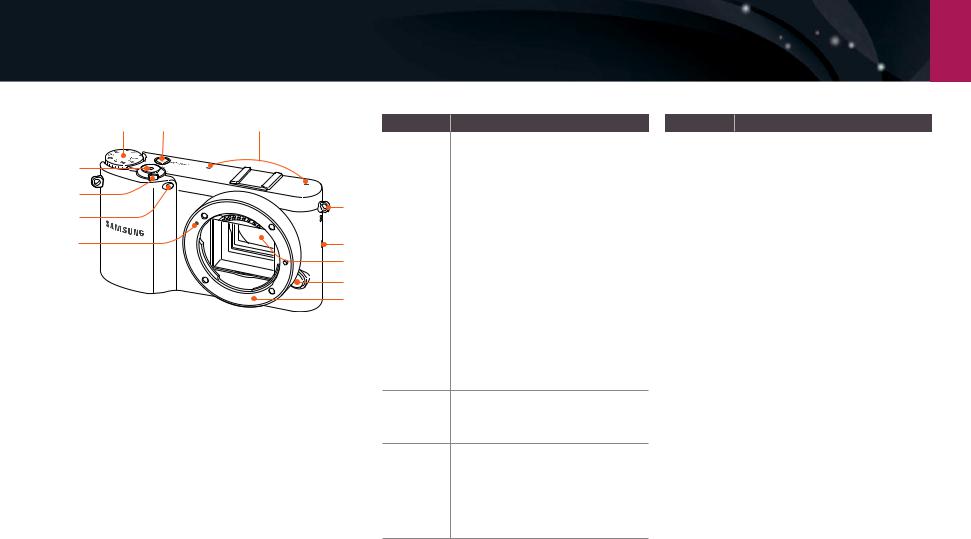
Моякамера
Расположение элементов камеры
1 |
2 |
3 |
12 |
|
|
11 |
|
4 |
10 |
|
|
|
|
|
9 |
|
5 |
|
|
6 |
|
|
7 |
|
|
8 |
Количество Элемент
Диск режимов
•t: режим Smart Auto (стр. 43)
•P: программный режим
(стр. 44)
•A: режим приоритета диафрагмы (стр. 45)
•S: режим приоритета выдержки (стр. 45)
1• M: ручной режим (стр. 46)
•i: режим приоритета объектива (стр. 47)
•g: волшебный режим
(стр. 50)
•s: сюжетный режим
(стр. 51)
•v: режим видео (стр. 54)
•B: Wi-Fi (стр. 100)
Кнопка SMART LINK
2Включение нужной функции
Wi-Fi (стр. 30)
3 |
Микрофон |
4 |
Ушко крепления ремешка |
|
|
5 |
Динамик |
|
|
6 |
Сенсор |
Количество Элемент
7 |
Кнопка высвобождения |
|
объектива |
||
|
||
|
|
|
8 |
Байонет |
|
|
|
|
9 |
Метки байонета |
|
|
|
|
10 |
Подсветка автофокуса / |
|
индикатор автоспуска |
||
|
||
11 |
Переключатель питания |
|
|
|
|
12 |
Кнопка затвора |
|
|
|
28
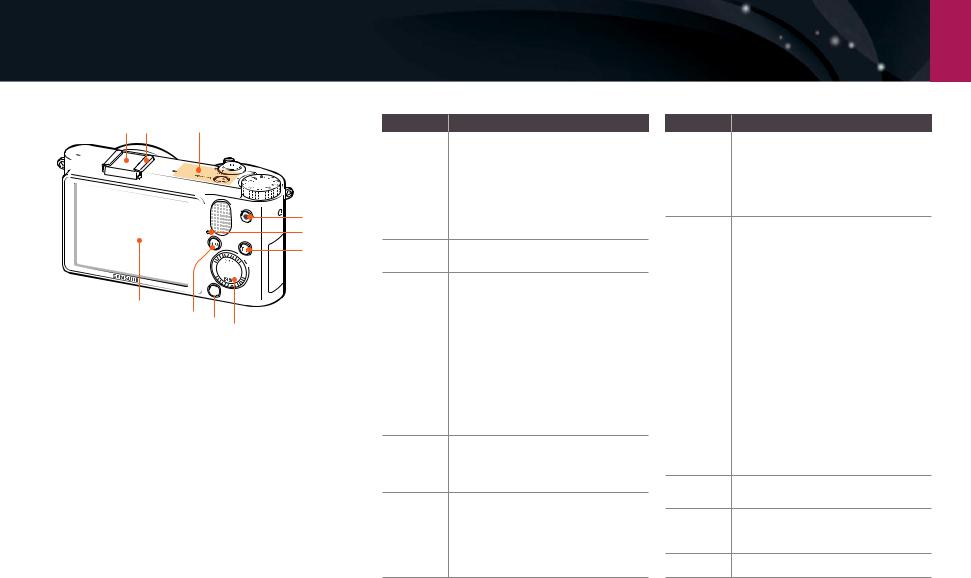
Моякамера> Расположениеэлементовкамеры
1 |
2 |
3 |
4
5
6







 7
7
12



 8 11 10 9
8 11 10 9
Количество Элемент
1 |
Крышка «горячего башмака» |
|
2 |
Горячий башмак |
|
|
|
|
|
Внутренняя антенна |
|
3 |
* При использовании беспроводной |
|
сети избегайте прикосновений к |
||
|
||
|
встроенной антенне устройства. |
4Кнопка записи видео
Запуск записи видео.
Индикатор состояния
Просмотр состояния камеры.
•Мигает: при сохранении снимка, записи видео, считывании данных
5компьютером или принтером, при подключении к сети WLAN или отправке снимка.
•Горит: если данные не передаются на компьютер или принтер (либо передача данных завершена).
Кнопка Fn
6Доступ к основным функциям и регулировка некоторых настроек.
Кнопка o
•На экране меню: сохранение
7 выбранных параметров.
•В режиме съемки: выбор области фокусировки вручную в некоторых режимах.
Количество Элемент
Кнопка Удалить/Пользов. |
|
• |
В режиме съемки: |
8 |
выполнение назначенной |
функции (стр. 128) |
|
• |
В режиме просмотра: |
|
удаление файлов. |
Диск-кнопка навигации (колесико выбора)
•В режиме съемки
-D: просмотр настроек камеры и изменение параметров.
-I: регулировка значения экспозиции; в режиме M – выбор значения диафрагмы
9или выдержки
-C: выбор параметра съемки.
-F: выбор режима АФ.
•В других случаях
Перемещение вверх, вниз, влево или вправо
соответственно (Для перехода по экранам или списку файлов также можно повернуть дисккнопку навигации.)
10Кнопка просмотра
Переход в режим просмотра.
Кнопка MENU
11Переход к параметрам или меню.
12Дисплей
29
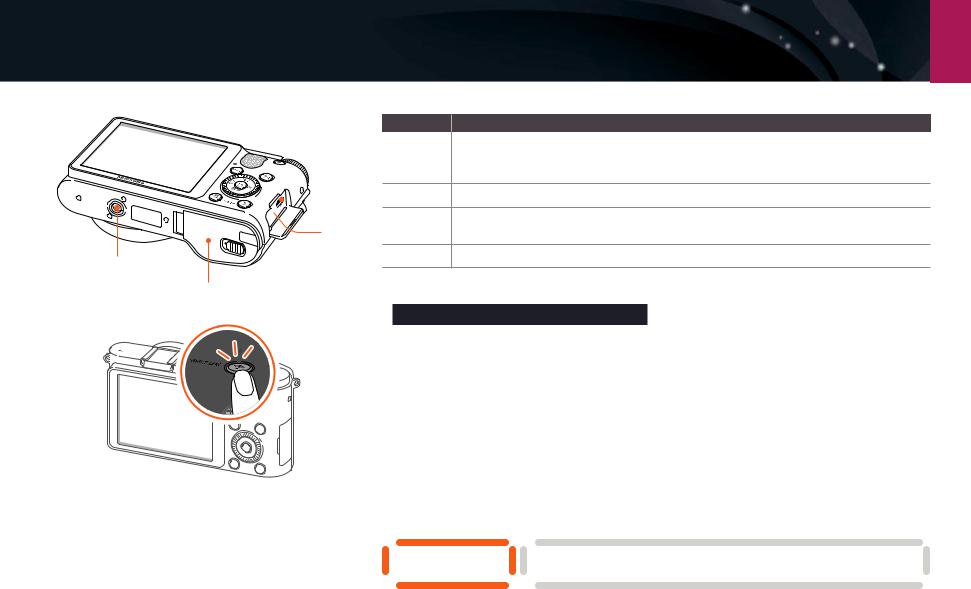
Моякамера> Расположениеэлементовкамеры

 1
1
2
4
3
Количество Элемент
Порт USB и гнездо спуска затвора
1Подключение камеры к ПК или гнезду спуска затвора. Для минимизации дрожания камеры воспользуйтесь штативом и тросиком спуска затвора.
2Порт HDMI
3Крышка отсека для аккумулятора/карты памяти
Установка карты памяти и аккумуляторов.
4Гнездо для штатива
Использование кнопки SMART LINK
Кнопка SMART LINK позволяет быстро включить функцию Wi-Fi.
Чтобы активировать назначенную функцию Wi-Fi, нажмите кнопку SMART LINK. Вокруг кнопки засветится кольцо, и камера активирует назначенную функцию.
Настройка параметра SMART LINK
Функцию Wi-Fi, которая будет запускаться при нажатии кнопки SMART LINK, можно выбрать.
|
Порядок настройки |
|
|
|
В режиме съемки последовательно нажмите [m] → X → |
|
|
параметра SMART |
|
|
|
|
|
|
|
|
|
Программирование кнопки → SMART LINK → параметр. |
|
|
|
LINK |
|
|
|
|
|
|
|
|
|
|
|
|
30
